学识网:dlink无线路由器恢复出厂设置设置办法
D-Link产品以其高质量的,易于使用的有线/无线家庭网络产品而赢得了众多国际奖项,在该领域处于领先地位。但是仍然有许多用户不知道如何重置dlink路由器。学之网的编辑为您分享了具体的操作方法,希望对您有所帮助。
如何重置dlink路由器如下:
有两种方法可以恢复dlink无线路由器的出厂设置:1、在管理界面中重置。 2、重置按钮重置。
如何重置管理界面
1、登录到管理界面:在浏览器中输入:“”,然后按Enter键---->在弹出的对话框中输入“用户名”和“密码”(默认用户名是admin,密码为空。如果更改了用户名和密码,请输入更改后的用户名和密码)---->然后单击“确定”。
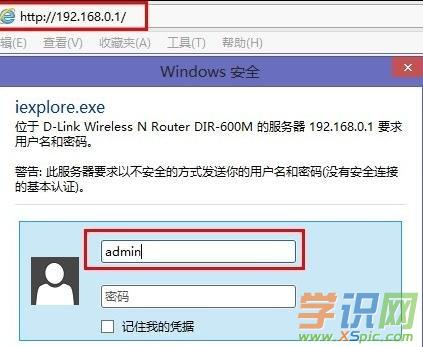

2、单击“工具”->单击“系统工具”->“恢复出厂默认设置”,然后单击“恢复默认设置”按钮。
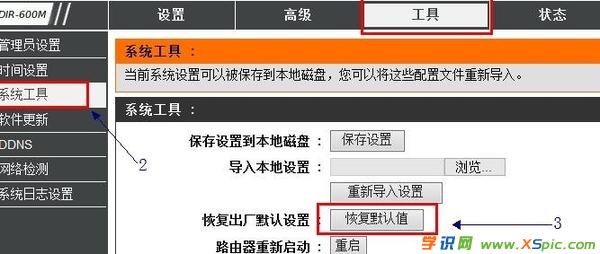
3、在弹出的对话框中单击“确定”。
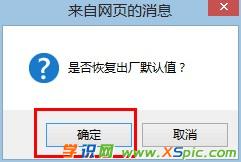
注:使用dlink无线路由器的管理界面恢复出厂设置。前提条件是您知道管理界面的登录用户名和登录密码,并且可以正常登录到dlink路由器的管理界面。
还原工厂设备以使修改生效后,重新启动路由器。
打开浏览器,然后在浏览器的地址栏中输入:19 2. 16 8. 1. 253,然后按Enter弹出以下窗口。
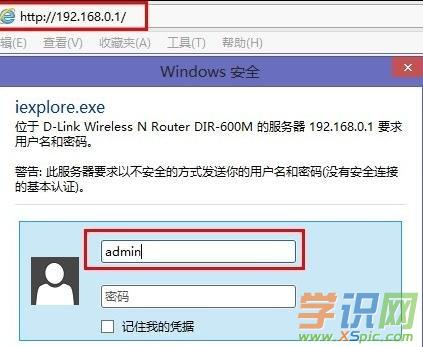
然后在左侧导航栏中单击“无线设置”-“无线安全设置”,然后在PSK密码中输入您需要修改的无线网络密码。
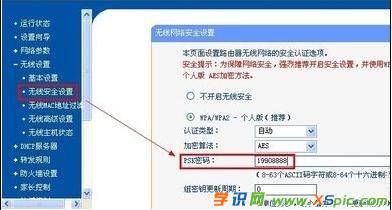
输入后,向下拖动浏览器,然后单击“保存”按钮。保存后,您将看到重新启动的连接。点击。
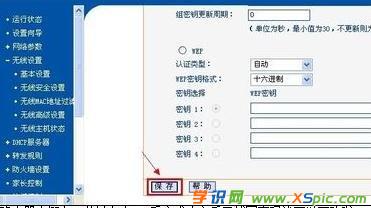
单击后,您需要重新启动路由器才能使其生效。重新启动路由器大约需要一分钟左右的时间。重新启动成功后,可以更改无线网络密码。

重置按钮重置方法:注意您的dlink无线路由器,电源和网络电缆接口旁边有一个“重置”插孔,按住重置按钮5秒钟以上,此时所有dlink指示灯路由器已关闭,表明出厂设置已成功恢复。

通过重置按钮恢复出厂设置的方法适用于忘记管理用户名和密码的情况。出厂默认用户名为admin,密码为空。用户可以使用默认用户名和密码重置dlink无线路由器。上。
关于如何重置dlink路由器的解决方案就这么简单。你学到了吗?按照教程进行。如果您不知道该怎么做,请再浏览本教程几次。
以上内容来自互联网,请自行判断内容的正确性。如果本网站中包含的信息无意中侵犯了贵公司的版权,请写信给我们(),我们将予以处理并及时答复,谢谢。
本文来自本站,转载请注明本文网址:
http://www.pc-fly.com/a/tongxingongju/article-371233-1.html
……